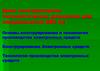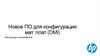Похожие презентации:
Основы Proteus. Компьютерные технологии в приборостроении
1. Основы Proteus
Компьютерные технологии в приборостроенииСницарук Дмитрий Геннадьевич, кафедра «Электротехника»,
ВолгГТУ
1
2. Цель работы
2Изучить основные элементы среды ISIS
программного пакета Proteus 7. Научиться
собирать электрические схемы и моделировать
их работу. Научиться использовать основной
инструментарий среды.
3. Proteus 7.1
3Proteus Design Suite — пакет программ для автоматизированного
проектирования (САПР) электронных схем. Разработка компании Labcenter
Electronics.
Пакет представляет собой систему схемотехнического моделирования,
базирующуюся на основе моделей электронных компонентов, принятых в
PSpice. Отличительной чертой пакета PROTEUS VSM является возможность
моделирования работы программируемых устройств: микроконтроллеров,
микропроцессоров, DSP и проч. Библиотека компонентов содержит
справочные данные. Дополнительно в пакет PROTEUS VSM входит система
проектирования печатных плат. Пакет Proteus состоит из двух частей, двух
подпрограмм: ISIS — программа синтеза и моделирования непосредственно
электронных схем и ARES — программа разработки печатных плат. Вместе с
программой устанавливается набор демонстрационных проектов для
ознакомления.
4. Основы ISIS: основные инструменты
4В открытом окне слева находится основная панель инструментов:
1) Selection mode – режим выбора элементов
2) Component mode – список используемых компонентов
3) Junction dot mode – установка точки соединения проводников
4) Wire label mode – переименования линий соединения
5) Text script mode – установка текста
6) Buses mode – установка шины
7) Subcircuit mode – установка подсхемы (использование другой разработанной схемы
внутри разрабатываемой)
8) Terminals mode – установка окончаний линий(напряжение, земля, вход/выход и т.д.)
9) Graph mode – установка графиков
10) Generator mode – установка генераторов
11) Voltage/Current probe mode – установка измерителей напряжения/тока.
12) Virtual instruments mode – установка измерительных приборов.
5. Основы ISIS. Составление схемы
51. Поиск компонента и редактирование компонента
Для помещения компонента электрической схемы из библиотеки на рабочую
область необходимо кликнуть ПКМ на свободное место рабочей области и выбрать:
Place -> Component -> From Libraries
В открывшемся окне можно выбирать элементы как по категориям и
подкатегориям, так и по названию. Для помещения компонента из библиотеки
необходимо выбрать его из списка и жать Ok, либо просто два раза нажать на нем
ЛКМ. После этого выберите место для элемента, он будет отображаться тенью и
нажмите ЛКМ.
После добавления нового элемента, он автоматически поместится в список
используемых компонентов (Component mode).
После установки компонент можно редактировать двойным кликом ЛКМ на самом
компоненте. При двойном клике на название компонента можно редактировать
название . При двойном клике на номинале компонента... Да, можно
редактировать номинал.
6.
67.
78. Основы ISIS. Составление схемы
2. Перемещение компонента.Для перемещения компонента выберите его ЛКМ,
отпустите ЛКМ, после опять ЛКМ и тяните не отпуская
кнопку.
Вращение компонента осуществляется клавишами + и –
на NumPad’е.
При нажатии ПКМ на компоненте вылезет контекстное
меню, в котором можно как выбрать редактирование
элемента, так и его вращение, а также отражение по
вертикали и горизонтали. Там же находятся пункты о
копировании/вставке компонента.
Существуют интерактивные объекты, при нажатии ЛКМ
на которых меняющие свое состояние. Посмотрим на них
на примере.
8
9. Практика
1 задание:Собрать следующую схему:
Элементы схемы:
BUTTON – кнопка
CELL – батарея
LED-RED – светодиод
RES – резистор
Соединение элементов происходит следующим образом – нацеливаетесь
курсором на выводе элемента, нажимаете ЛКМ и ведете линию до другого
вывода.
Можете нажать кнопку. Ничего страшного не произойдет.
9
10. Основы ISIS. Запуск схемы
Внизу рабочей области есть небольшая панель, которая отвечает за процессмоделирования нашей с вами схемы:
Здесь мы можем сделать следующие действия с нашим моделированием:
1) Запустить.
2) Запустить и приостановить.
3) Приостановить.
4) Остановить.
Справа будут всяческие сообщения – хорошие и плохие(предупреждения,
ошибки и просто отладочная информация).
10
11. Практика
2 задание:Запустим схему.
И вот теперь можем нажимать кнопку.
Теперь мы можем включать и выключать
светодиод.
11
12. Основы ISIS. Необходимые инструменты
Инструментов в нашей среде много, какие-то используютсячасто, какие-то редко, какие-то очень редко.
Рассмотрим самые ходовые, чаще всего используемые в
работе.
1. Самой важной является вкладка Terminals Mode.
INPUT/OUTPUT – метки входа выхода. Нужны они для
соединения разных частей схем. Паре вход/выход можно дать
одно и тоже имя и среда будет считать что это одна линия, но
явно проводником она не соединена.
POWER/GROUND – метки напряжения/заземления. В среде
можно напряжения можно подавать двумя способами – с
помощью компонентов батарей, источников сигнала и с
помощью метки POWER. Напряжение в ней указывается
просто текстом, который вбивается в окне свойств.
Заземление – это из электротехники и электроники,
объяснять что-то более подробно бессмысленно.
12
13. Практика
3 задание:Для того чтобы освоить знания, полученные на
предыдущем слайде – соберем еще одну похожую
схему на свободном месте. Схема не просто похожая –
работает абсолютно также, только выглядит немного
по-другому.
Для установки терминалов выберите их ЛКМ в списке,
а затем кликните на свободном месте в рабочей
области. После чего напряжение и входы/выходы
можно настроить с помощью двойного клика ЛКМ.
После сборки запускайте моделирование – мы и
здесь.
13
14. Основы ISIS. Необходимые инструменты
2. Вкладка Generators mode. Здесь мы можем выбратьгенераторы сигналов различной формы для нашей схемы.
Самые ходовые:
DC – постоянное напряжение;
SINE – синусоида;
PULSE – трапеция;
DCLOCK – меандр.
Выбор и установка аналогична предыдущему режиму.
Настройка происходит так же двойным кликом ЛКМ.
14
15. Практика
4 задание:Соберем схему для генератора и подадим синусоиду на лампочку (LAMP).
Запустим схему и любуемся мигающей лампой.
15
16. Основы ISIS. Необходимые инструменты
3. Вкладка Virtual instruments mode. Опять же перечислимтолько основные инструменты:
OSCILLOSCOPE – осциллограф. Самая необходимая вещь.
AC/DC Voltmeter – вольтметры переменного/постоянного тока.
AC/DC Ammeter – амперметры переменного/постоянного тока.
VIRTUAL TERMINAL – общение через COM-порт (этим мы
займемся в следующем семестре).
16
17. Практика
174.1 задание:
Скомбинируем схему с лампочкой и кнопкой, источник – синусоида,
амплитуда 12В. Запустим схему. Во-первых, откроется окно осциллографа,
передвиньте его, если мешает, но не закрывайте. Во вторых замкните цепь
кнопкой, чтобы не держать ее нажатой можете один раз нажать на красном
кружке с обоюдосторонней стрелкой, и она сама зажмется. Теперь можем
посмотреть показания на приборах.
18.
1819. Практика
19Окно осциллографа похоже на реальный осциллограф – есть 4 канала, можем
управлять входным усилителем каждого и общая развертка. Настройте
осциллограф также как на скриншоте и увидите синусоиду.
20. Основы ISIS.
20Это были самые базовые элементы данной среды, на деле она куда сложнее и
имеет массу любопытных возможностей, например:
1) Мы можем собрать схему, которая использует микроконтроллеры,
загрузить в него прошивку, которую написали сами (ну или скачали) и он
будет выполнять ее.
2) Можем построить частотные характеристики любой схемы и ее реакцию
на различные сигналы.
3) Можем заниматься теорией управления с помощью различных звеньев
(интегрирующих, дифференцирующих)
4) Можем заниматься обработкой сигналов, подать сигнал на вход схемы в
формате WAV, прогнать моделирование, снять сигнал и даже его
послушать.
И много-много другого.
21. Самостоятельная работа
211 задание.
Собрать схему по вариантам. На вход схемы подать синусоиду 500 Гц, 3В. На
выход поставить осциллограф. Посмотреть, что получится в итоге. Повертеть
потенциометры(переменные резисторы) и выключатели и посмотреть как
изменяется сигнал.
Примечания: интерактивный потенциометр в библиотеке называется POT-HG.
Напряжение подавать можно как батареей на 9В, так и с помощью POWER.
22. 1 вариант
2223. 2 вариант
2324. 3 вариант
2425. 4 вариант
2526. Самостоятельная работа
262 задание.
Зайти
C:\Program Files (x86)\Labcenter Electronics\Proteus 7 Professional\SAMPLES
и поискать интересные готовые схемы, позапускать их и оценить возможности
среды моделирования.
Выбрать одну из схем и сделать скриншот во время работы данной схемы.
27. Оформление протокола
27Оформление протокола
1)
2)
3)
4)
Шапка лабораторной работы.
Цель работы
Скриншоты всех практических заданий с описанием.
Скриншоты заданий для самостоятельной работы с описанием. Для
первой части задания необходимо показать разные осциллограммы (если
они получаются разными.
Можно сдавать один протокол на вариант с указанием всех фамилий.
Лабораторная
работа №1
по дисциплине
КТВП
«Основы Proteus»
ФИО
Дата
Подпись
преподавателя





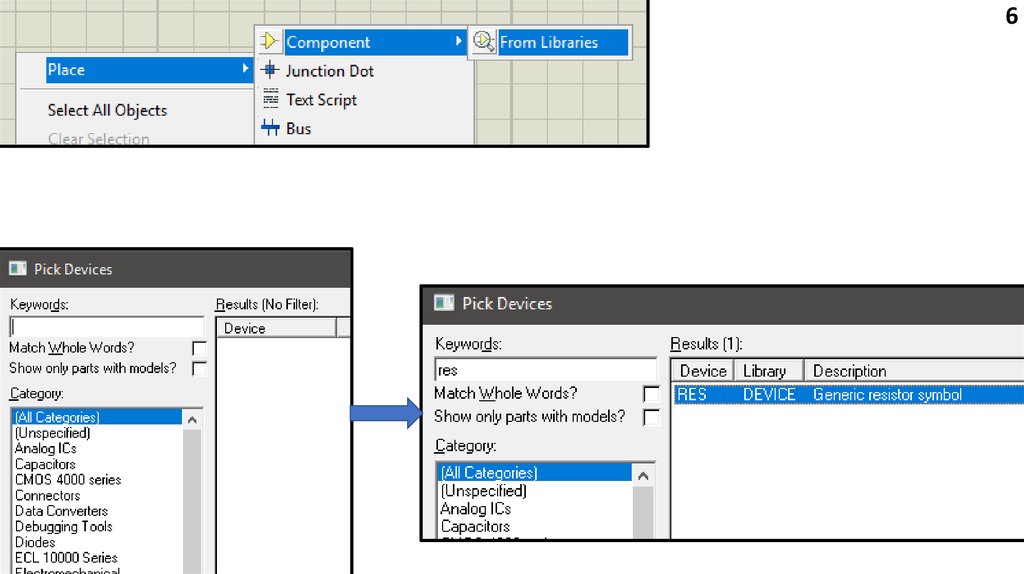
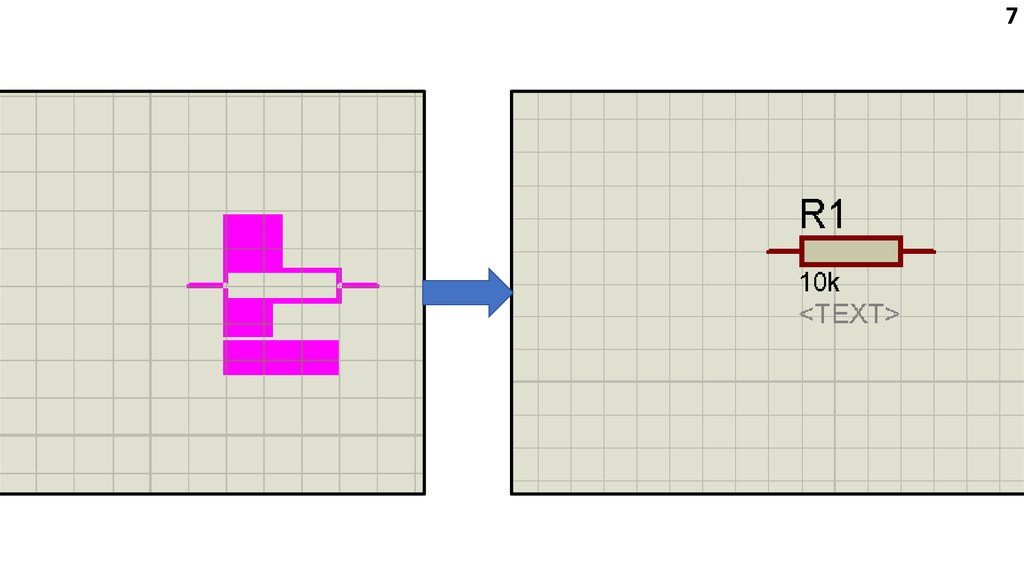


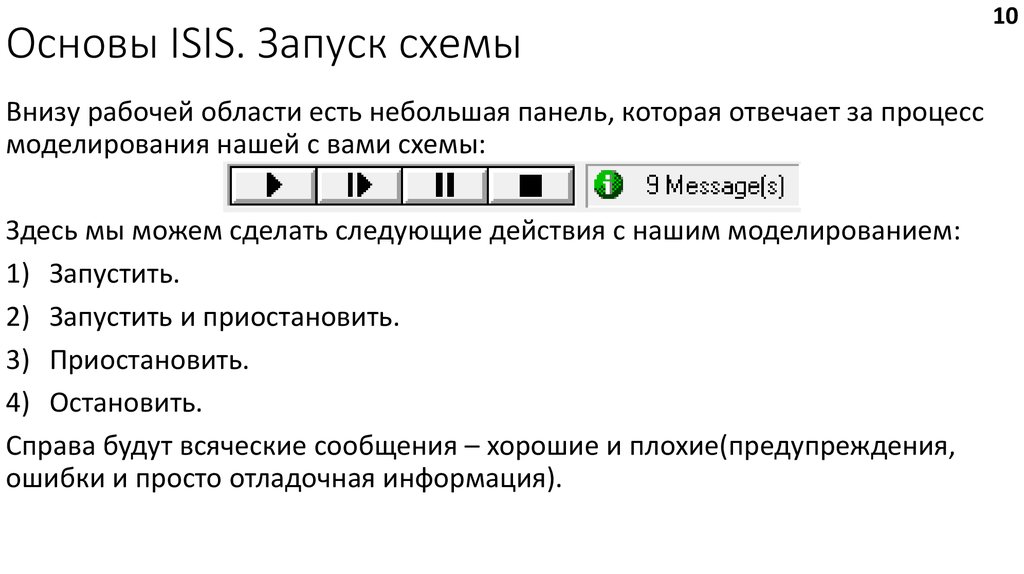
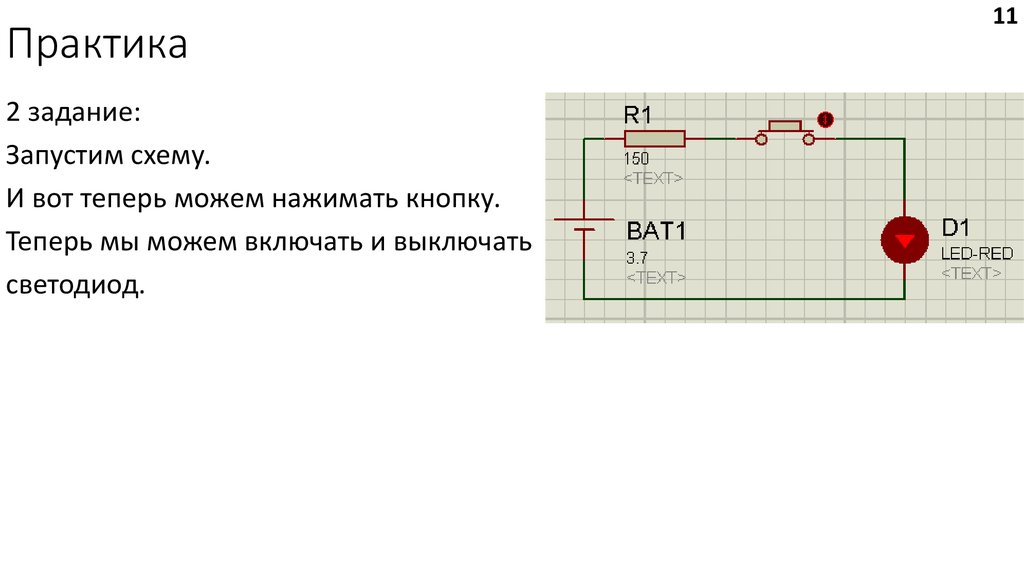



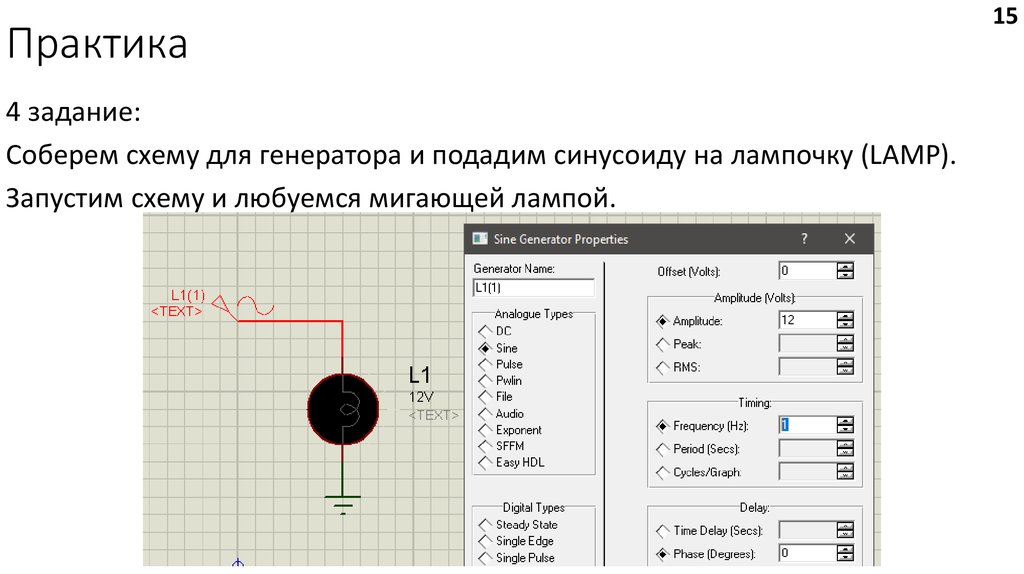


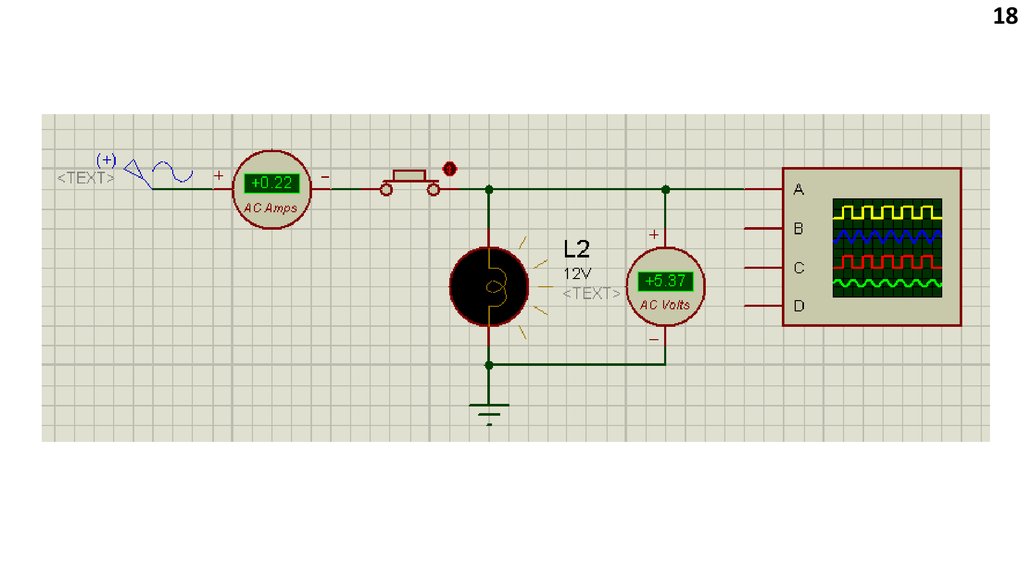



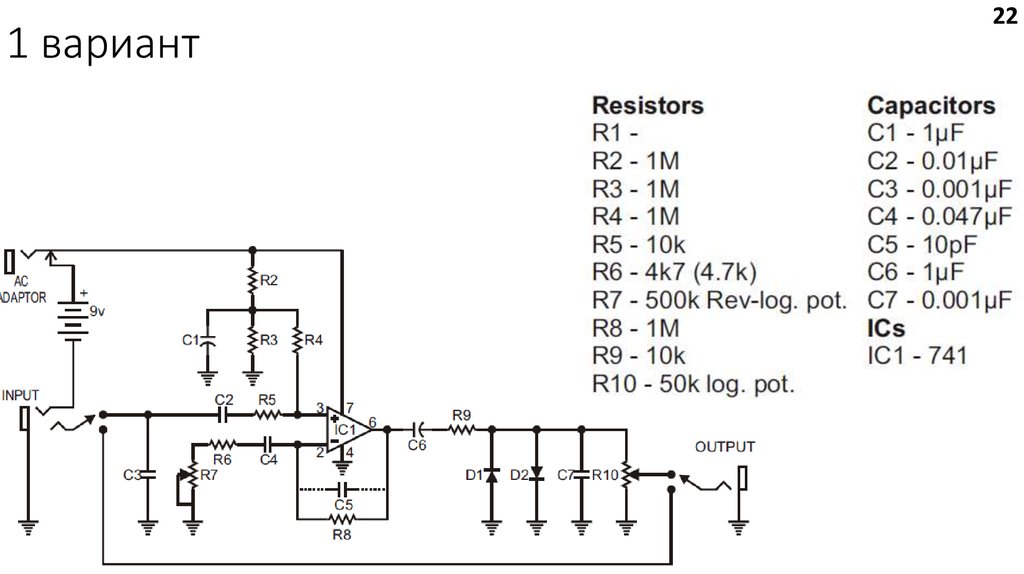
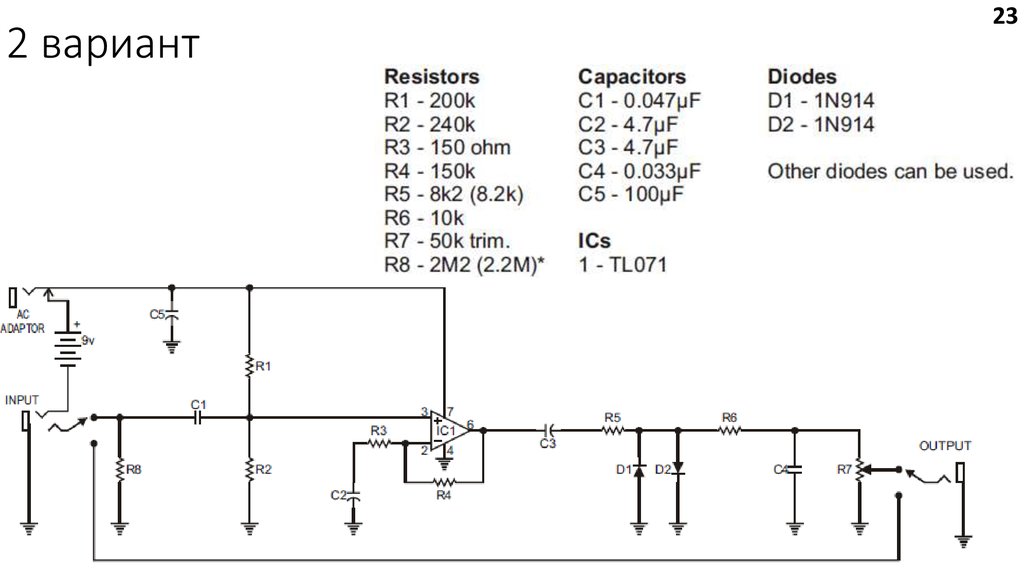
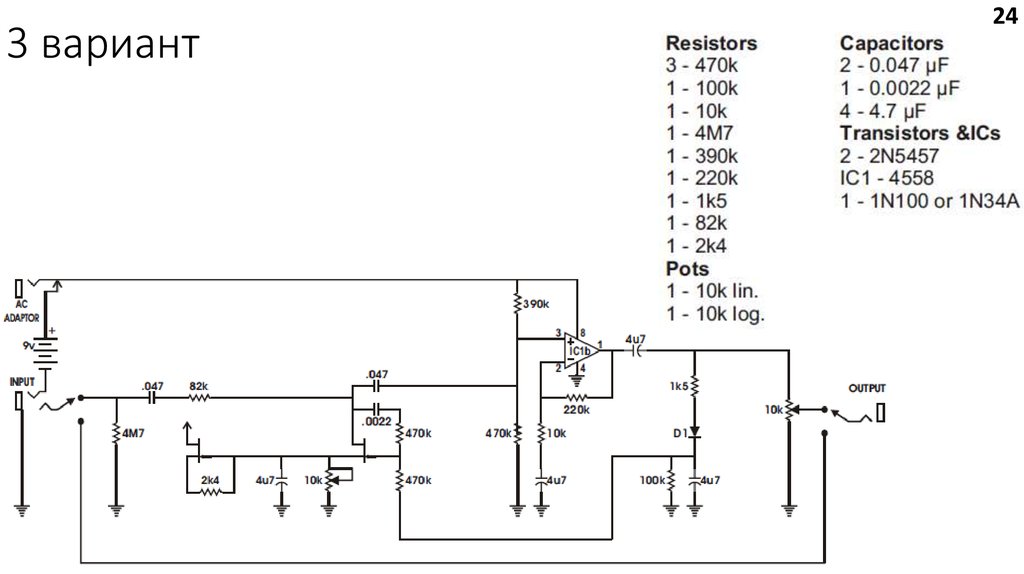
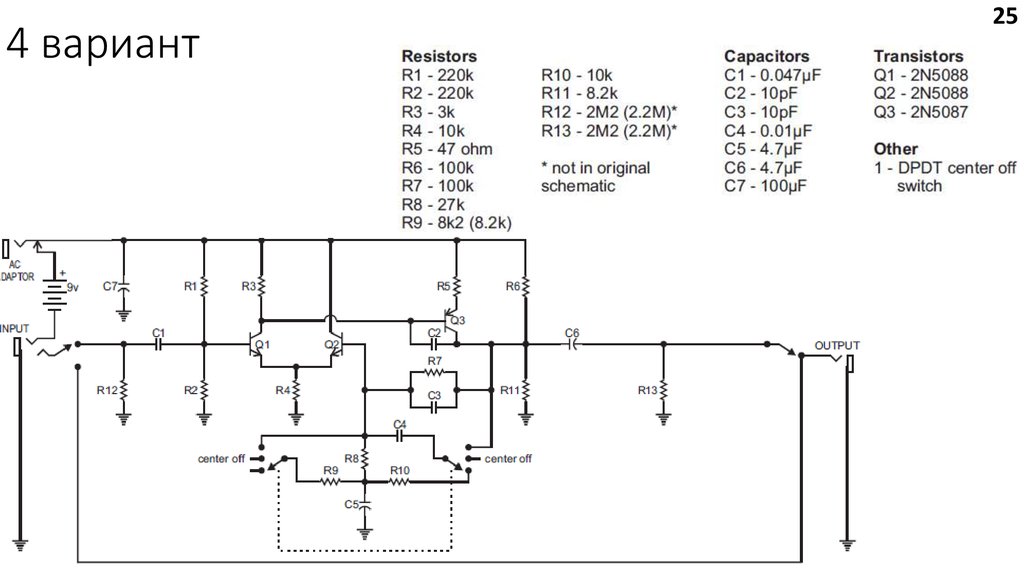


 Электроника
Электроника